„Google Cloud SDK“ yra komandų eilutės įrankių rinkinyskuriuos vartotojai gali įdiegti norėdami tiesiogiai bendrauti su „Google Cloud Platform“. Programinė įranga veikia daugumoje „Linux“ operacinių sistemų, su sąlyga, kad „Linux“ sistema turi prieigą prie „Python2“. Šiame vadove aprašysime visus būdus, kaip galite gauti „Google Cloud SDK“ „Linux“.
„Arch Linux“ instrukcijos
„Arch Linux“ oficialiai nevykdo „Google“„Cloud SDK“ jų paketų saugyklose. Vietoj to, jei norite sukurti ir paleisti SDK savo „Arch“ pagrindu sukurtame kompiuteryje, kad galėtumėte kurti, turėsite naudoti „Arch Linux“ vartotojų saugyklą.
Norint sąveikauti su „Arch Linux“ AUR, reikiadiegiant kai kuriuos paketus. Šie paketai yra „Git“ (norint atsisiųsti paketus iš interneto) ir „Base-devel“ (reikalingi programoms kompiliuoti iš šaltinio, įdiegti AUR programas ir tt). Šiuos paketus naudoti „Arch“ yra paprasta. Norėdami tai padaryti, atidarykite terminalo langą naudodami „Ctrl“ + „Shift“ + T arba „Ctrl“ + „Alt“ + T klaviatūroje. Tada naudokite Pacmanas pakuotės vadybininkas, kad viską susikrautų.
sudo pacman -S git base-devel
Po sėkmingo „Git“ įrengimoir „Base-devel“ paketai, laikas atsisiųsti „Trizen“ paketo versiją iš AUR. Be Trizeno, „Cloud SDK“ įdiegimas yra labai varginantis ir priklausomybes turėsite įdiegti rankomis. Naudojant git klonas komandą, atsisiųskite naujausią „Trizen“ versiją.
git clone https://aur.archlinux.org/trizen.git
Naudoti Kompaktinis diskas komandą ir perkelkite terminalo sesiją į naujai sukurtą „trizen“ katalogą.
cd trizen
„Trizen“ katalogo viduje paleiskite makepkg komanda generuoti ir įdiegti „Trizen“ į „Arch Linux“.
makepkg -sri
Galiausiai naudokite „Trizen AUR“ paketo diegimo programą, kad greitai įkeltumėte „Google Cloud SDK“ į „Arch Linux“.
trizen -S google-cloud-sdk
Sukonfigūravę pasiekite SDK naudodami:
gcloud init
Ar kyla problemų naudojant AUR išleidimą„Google Cloud SDK“ jūsų „Arch Linux“ kompiuteryje? Maloniai išbandykite programinės įrangos „Snap“ versiją. Jį oficialiai atnaujina ir tvarko „Google“, todėl jame tikrai yra mažiau klaidų ir problemų nei neoficialiame AUR versijoje!
Pristatykite pakuotės instrukcijas

„Google“ įkėlė „Cloud SDK“ priemonių rinkinį į„Ubuntu Snap“ parduotuvė, kurią lengva įdiegti. Taigi, jei turite turėti naujausius „Google Cloud“ įrankius savo projektams, tačiau nenorite atsisiųsti visko ir sąrankos proceso „Linux“, tai yra šis kelias.
„Snap“ paketų naudojimą „Linux“ palaiko daugumašiuolaikinės „Linux“ operacinės sistemos, tokios kaip „Ubuntu“, „Debian“, „Arch Linux“, „Fedora“, „OpenSUSE“, „Gentoo“ ir kt. Tačiau daugelis platinimų, palaikančių „Snaps“, to nepadaro, todėl prieš bandydami įdiegti „Cloud SDK Snap“, „Linux“ sistemoje turite įjungti „Snap“ veikimo laiką.
Įjungti „Snap“ vykdymo laiką „Linux“ yra gana paprasta. Norėdami tai padaryti, atidarykite terminalo langą, įdiekite paketą „snapd“ ir įgalinkite „snapd.socket“ su „root“ sistema „systemctl“.
Pastaba: nežinote, kaip nustatyti „Snap“ vykdymo laiką „Linux“ sistemoje? Mes galime padėti! Peržiūrėkite šį išsamų straipsnį apie viską, kaip nustatyti „Snapd“ sistemoje „Linux“. Arba pabandykite įdiegti „Ubuntu Linux“, nes jame „Snaps“ yra įjungtas!
Kai „Snap“ veikimo laikas pasibaigs ir veikia sistemoje, naudokite greitai įdiegti komanda įdiegti naujausią „Google Cloud SDK“.
sudo snap install google-cloud-sdk --channel=stable/latest --classic
Pasiekite SDK naudodamiesi:
gcloud init
Būtinai bėk snap refresh jei jums reikia atnaujinti SDK.
Bendrosios „Linux“ instrukcijos
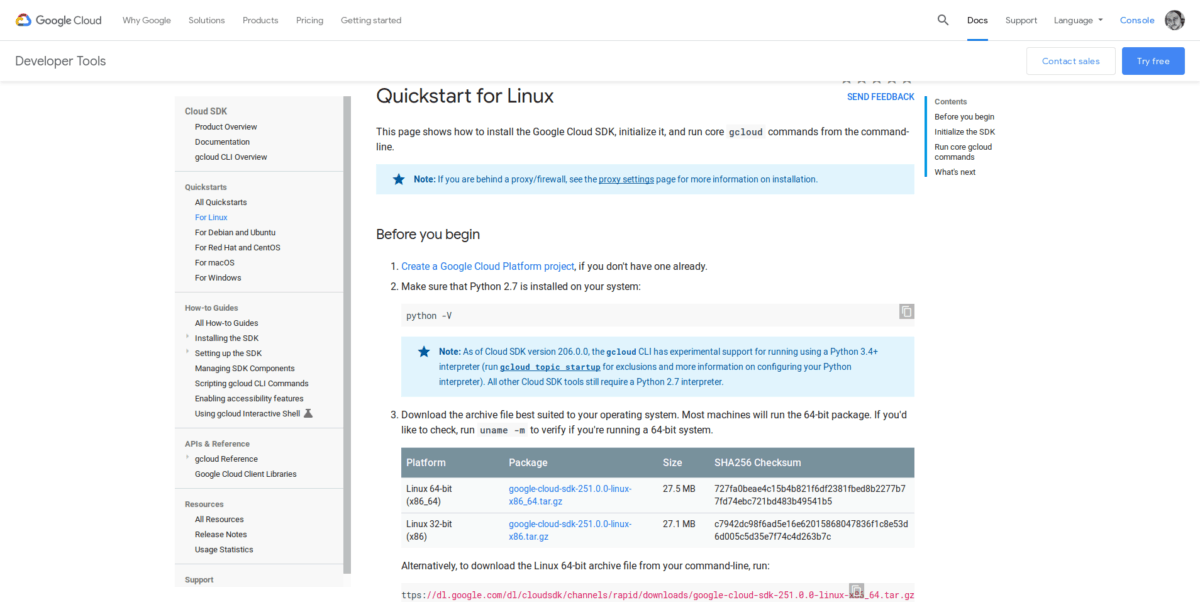
Be galimybės naudotis „Arch Linux AUR“ir kaip „Snap“ paketą, „Google Cloud SDK“ galima greitai įdiegti į bet kurią „Linux“ sistemą, atsisiųsdami „Tar“ archyvą tiesiai iš „Google“ sparčiojo paleidimo puslapio.
Yra dvi „Cloud SDK“ versijas, kurias galima atsisiųsti iš „Linux“: 32 bitų ir 64 bitų. Norėdami pradėti diegti, atidarykite terminalo langą paspausdami „Ctrl“ + „Shift“ + T arba „Ctrl“ + „Alt“ + T klaviatūroje. Tada naudokite garbanoti komanda gauti naujausią versiją.
Pastaba: gali tekti įdiegti programą „Curl“ prieš naudodamiesi ja, kad atsisiųstumėte naudodami žemiau pateiktą komandą.
64 bitų
curl -O https://dl.google.com/dl/cloudsdk/channels/rapid/downloads/google-cloud-sdk-251.0.0-linux-x86_64.tar.gz
32 bitų
curl -O https://dl.google.com/dl/cloudsdk/channels/rapid/downloads/google-cloud-sdk-251.0.0-linux-x86.tar.gz
Baigę „Google Cloud SDK TarGZ“ failo atsisiuntimą į „Linux“ sistemą, naudokite degutas komanda išgauti archyvo turinį.
tar zxvf google-cloud-sdk-251.0.0-linux-x86_64.tar.gz
Arba
tar zxvf google-cloud-sdk-251.0.0-linux-x86.tar.gz
Vykdydami išskleidimo komandą, savo namų kataloge (~) turėtumėte sukurti naują aplanką, pažymėtą „google-cloud-sdk“. Naudodami Kompaktinis diskas komandą, perkelkite į tą katalogą ir paleiskite diegimo scenarijų.
cd google-cloud-sdk ./google-cloud-sdk/install.sh
Diegimo scenarijus yra greitas, todėl jūsų „Linux“ sistemoje SDK bus tinkamai nustatytas. Baigę pasiekite jį naudodamiesi:
gcloud init</p>





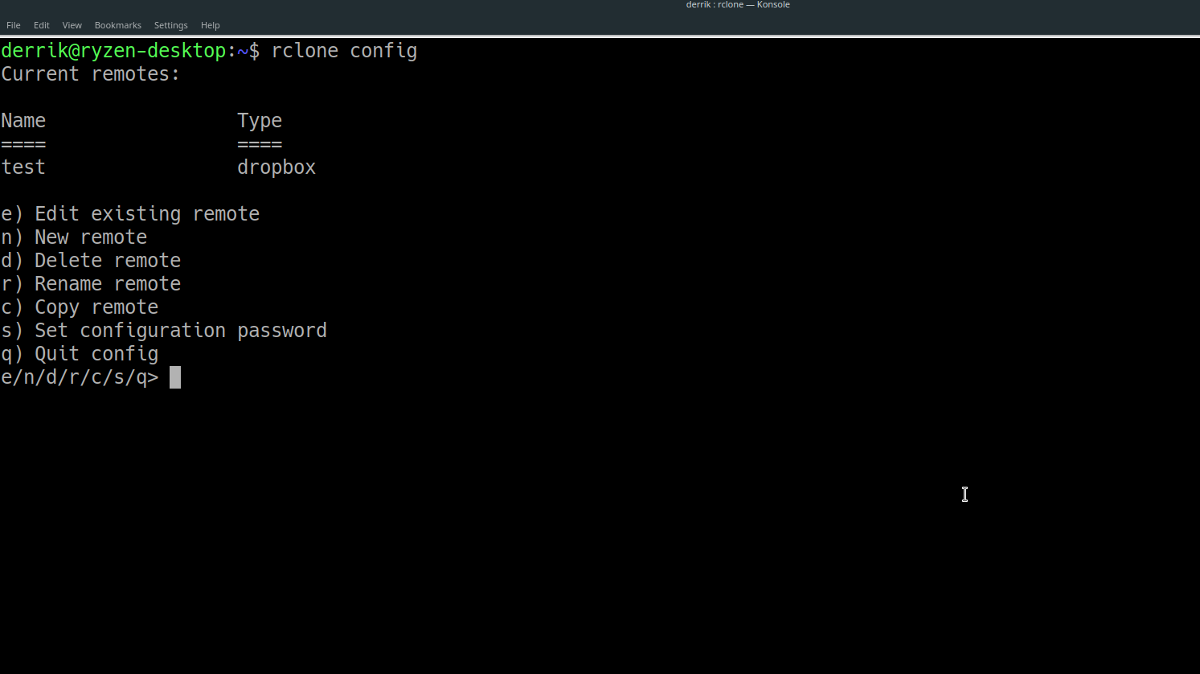







Komentarai